Cum în Word pentru a elimina selecția de text în culori? Uneori, atunci când vizualizați sau să editați orice document și aveți nevoie pentru a evidenția orice cuvânt sau propoziție, folosiți, probabil, îngroșarea. După ce ați citit acest articol, veți afla despre alte metode de selectare și ștergere a textului în Microsoft Word.
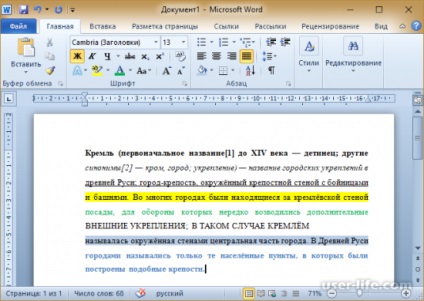
În exemplu, avem text care utilizează o varietate de selecții. Fiecare linie are propriul mod de a evidenția textul, deși Cuvântul are capacitatea de a combina selecțiile, dar pentru simplitate, luați în considerare fiecare separat:
1 - utilizați boldface. Se utilizează de obicei pentru a selecta un cuvânt sau o expresie;
2 - contur italic. Cu această selecție, textul este înclinat spre partea dreaptă. Folosit de obicei pentru a evidenția citările;
3 - text subliniat;
4 - evidențierea în funcție de culoare, numită și alocarea marcajului;
5 - evidențiați textul, utilizând o altă culoare pentru text;
6 - selectarea textului, cu majuscule, cu întreaga frază scrisă cu majuscule;
7 - selecție prin schimbarea fundalului textului;
8 - selecție folosind stiluri de text.
Toate aceste selecții sunt disponibile în orice versiune de Microsoft Word. Permiteți-mi să menționez în imaginea în care sunt amplasate instrumentele pentru aceste tipuri de selecție de text:
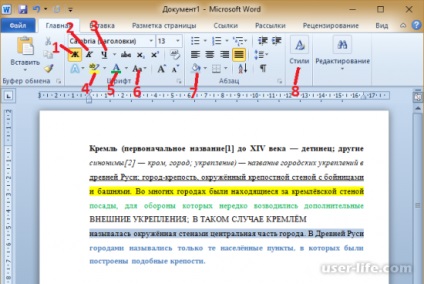
Aceste selecții de bază, cu excepția selecției utilizând instrumentul numărul 4, pot fi eliminate utilizând instrumentul "Clear Format". Acest buton se află în fila "Acasă" din secțiunea "Font":

Selectați partea dorită a textului sau întregul text și faceți clic pe butonul "Clear Format". Toate selecțiile, cu excepția selecției marcajelor, vor fi eliminate. De asemenea, stilul de design "Normal" va fi aplicat textului. Pentru a înlătura selecția de culoare rămase, evidențiați porțiunea dorită de text și faceți clic pe instrumentul „EvidenŃierea“ și selectați „No Color“:

Există și un alt mod, mai universal și mai puțin practic. Pentru a face acest lucru, trebuie să selectați partea necesară a documentului și să aplicați acel instrument de selecție pe care trebuie să îl scăpați. Să ne uităm la un exemplu. Selectez prima linie și dă click pe butonul "Bold". După aceea, textul devine obișnuit:
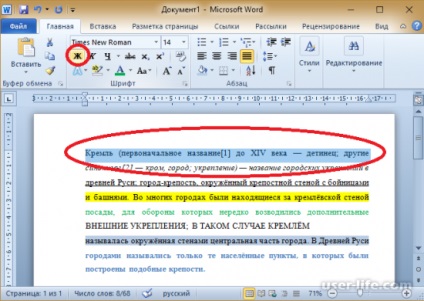
Această metodă este disponibilă pentru aplicarea la orice selecție, cu excepția evidențierii stilului textului. În exemplu, în ultimele două rânduri, textul a fost selectat utilizând stilul de text "Rubrica 2". Pentru a elimina o astfel de selecție, trebuie să schimbați stilul textului la "Normal". Acest lucru se poate face prin selectarea zonei dorite de text și deschideți fereastra Selectați Stil apăsând fila „Styles“ pe butonul „Home“. După aplicarea stilului "Normal", textul va avea formatul obișnuit:

Acum puteți elimina, absolut orice selecție de text în Word. În documentele descărcate de pe Internet sau pur și simplu în fragmentul de text copiat, toate selecțiile sunt eliminate utilizând instrumentele descrise în articol.
Articole similare
Trimiteți-le prietenilor: